Cómo configurar tres monitores y dos de ellos en modo espejo (XRandR)
Hoy estaba probando con tres monitores conectados a mi equipo, lo que quería era configurar los dos que tengo habitualmente con la pantalla extendida, y otro adicional que duplicase una de estas pantallas.
Cuando conectas más de dos monitores a Ubuntu desaparece la opción de duplicar pantalla, en realidad la opción aparece, pero no deja seleccionarla (por lo menos usando Unity en Ubuntu 14.04). He estado buscando y probando algunas cosas, me ha llevado un rato pero he encontrado una muy buena solución, que os explico a continuación.
En las opciones de los monitores de la configuración de sistema Ubuntu no aparece la opción de espejar pantalla cuando conectas tres o más monitores, por lo que tendremos que hacer uso de XRandR que es un pequeño programa de configuración que se sirve del protocolo del xorg.
Con XRandR podemos cambiar la resolución de pantalla y otras opciones similares, en esta ocasión me centraré en comentar los pasos que he seguido para poder configurar las pantallas con un modo mixto de pantalla duplicada, es decir, 2 monitores en espejo y el otro expandiendo el escritorio.
Configurar multi-monitor con espejo de algunas pantallas
El proceso es sencillo, simplemente debemos seguir unos pequeños pasos:
El primero es entrar en Configuración del Sistema -> Monitores y ahí tenemos que escojer la posición de los monitores que queramos que ocupen el escritorio (los principales) sin preocuparnos de los que espejaran las imágenes, y aplicar los cambios.
Una vez hecho esto tendremos que ejecutar XRandR para identificar los monitores que tenemos conectados al equipo para esto simplemente hay que escribir xrandr en el terminal, que nos dará un resultado similar a este:
Con los datos que nos muestra vemos donde tenemos conectada cada pantalla, y sabiendo esto ya le podríamos indicar al sistema que es lo que queremos que nos muestre en cada pantalla, usando xrandr, pero esta vez con los argumentos correspondientes, en el caso del ejemplo sería del siguiente modo:
xrandr --output HDMI-0 --output DVI-I-0 --output DVI-D-0 --same-as HDMI-0
Le vamos diciendo que salidas tiene que usar (–output <salida>) y en el caso de que queramos que repita alguna haciendo modo espejo, se lo ponemos después indicando la salida que queremos duplicar (–same-as <salida-a-duplicar>).
Después en la configuración de monitores no nos dejará tocar nada, si le damos a “Detectar monitores” nos dejará cambiar de nuevo las opciones, pero si queremos duplicar alguna pantalla tendremos que volver a indicárselo con XRandR.
Esto también debería funcionar no sólo para el caso que comento de 3 monitores y 2 de ellos en espejo, sino para casos similares con más monitores, simplemente habría que modificar según fuese necesario los pasos y el comando que hay más arriba.
Espero que sea de utilidad este pequeño truco, no se si alguno tenéis configuraciones similares en vuestros equipos con multiples monitores, si es así… ¿cómo lo tenéis configurado? ¿qué pasos habéis seguido?
Más información: XRandR

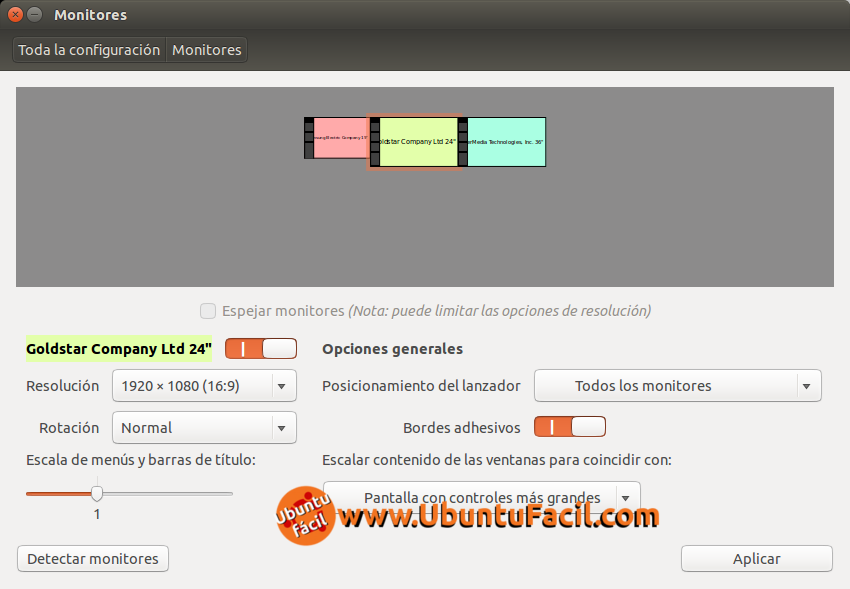
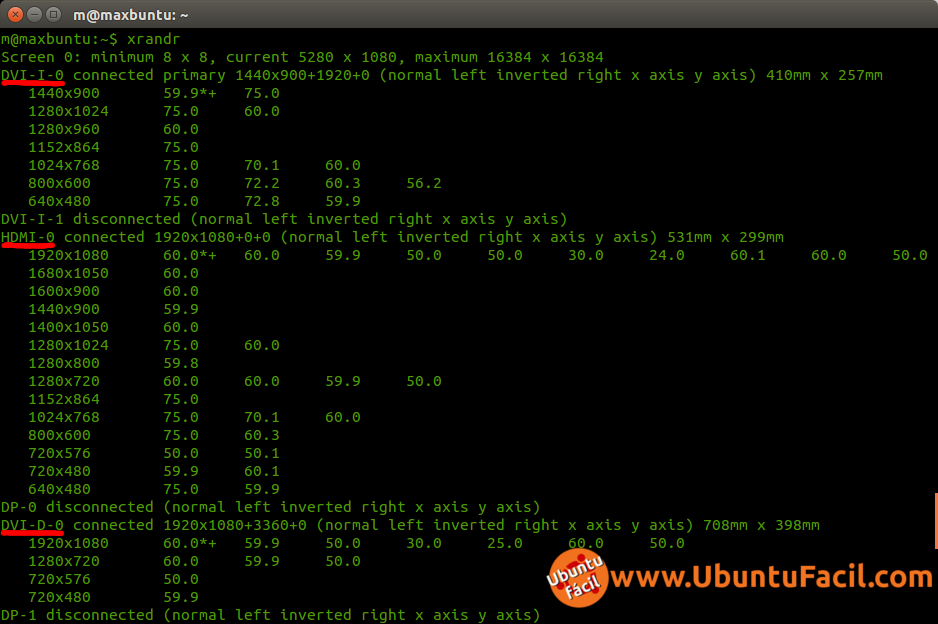
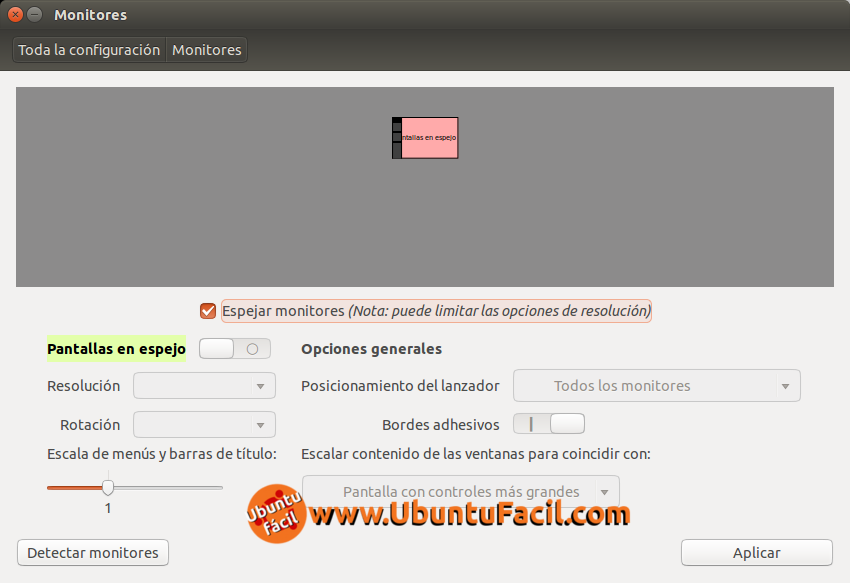
Hola, te comento un problema que tengo:
Cuando conecto mi notebook al LCD por HDMI funciona todo bien, excepto cuando clickeo “espejar monitores”, como bien dice, pierde resolución y no puedo modificarla (en los otros modos de visualización no tengo ningún problema), alguna solución a este problemita?.
Tengo una Lenovo IdeaPad Z470 (Intel graphics 3000 integrada de 2da generación) con ubuntu 14.04.
Desde ya muchas gracias.
Saludos. Elián
buenas, tengo un problemita.
mi pc de escritorio no reconoce la tv, me gustaria saber que se puede hacer para que lo reconozca….
ya sea un programa o un cable especial, cualquier solucion sirve..
desde muchas gracias
Puedes Probar con otro cable quizás es el cable que estas usando